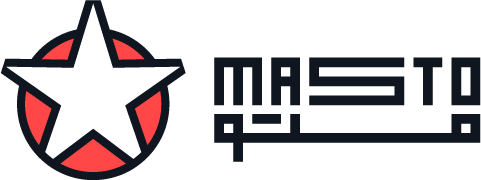آموزش استفاده از پترنها در Adobe illustrator
- MastoVisual
- ایلاستریتور, برندبوک
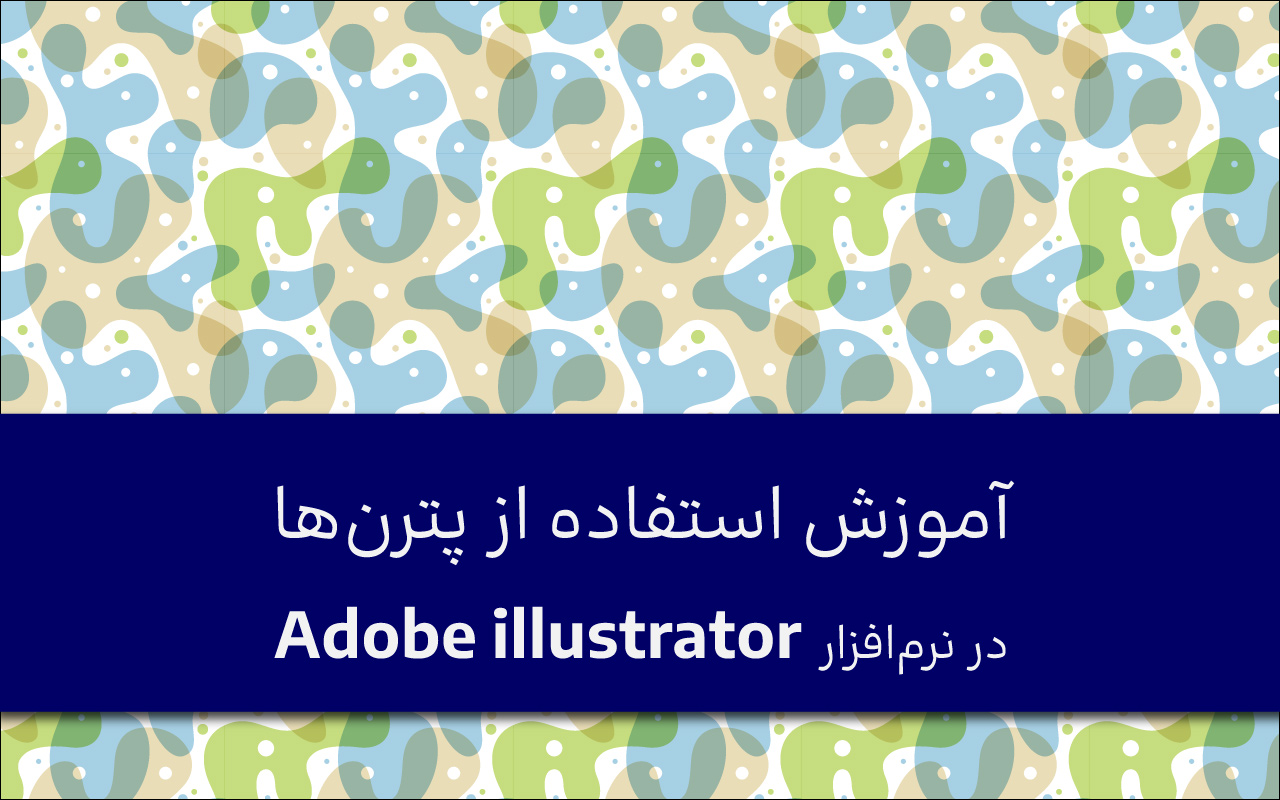
آموزش استفاده از پترنها
در نرمافزار Adobe illustrator
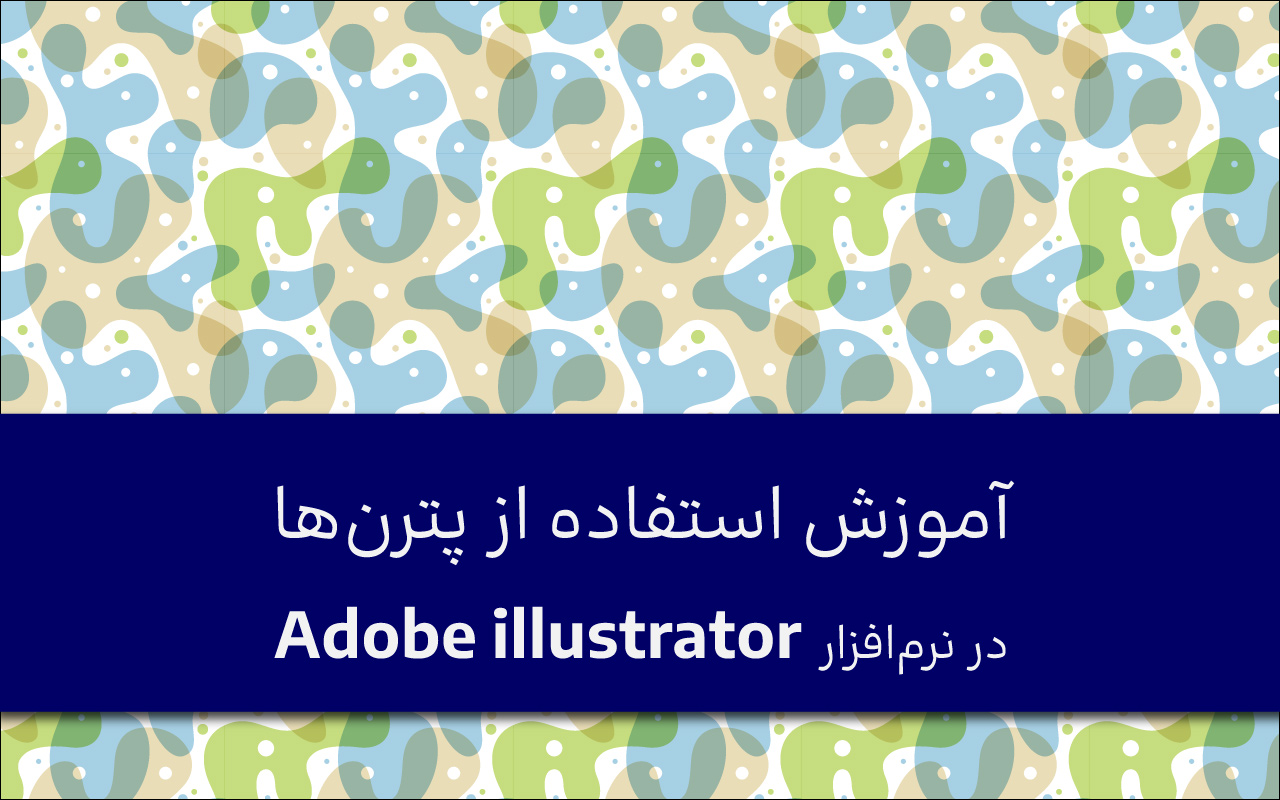
پترنها (Pattern) یکی از امکانات جذاب و پرکاربرد در ایلاستریتور هستند که به شما اجازه میدهند سطوح مختلف را با طرحهای تکرارشونده پر کنید. در این آموزش، با نحوه استفاده از پترنها، تغییر اندازه و زاویهی آنها و جابجایی داخل شیپ آشنا میشوید.
اضافه کردن پترن به یک شیپ
برای استفاده از یک پترن آماده:
- ابتدا یک شیپ (مثل دایره، مربع یا هر شکل دلخواه) رسم کنید.
- از پنل Swatches یکی از پترنهای موجود را روی شیپ اعمال کنید.
- اگر پترن آماده ندارید، میتوانید از مسیر Object > Pattern > Make یک پترن اختصاصی بسازید.
تغییر اندازه پترن (بدون تغییر شیپ)
برای تغییر اندازهی فقط پترن:
- شیپ را انتخاب کنید.
- ابزار Scale Tool (S) را انتخاب کنید.
- در حالی که کلید Tilde (~) یا در برخی کیبوردها ` را نگه داشتهاید، روی پترن کلیک و درگ کنید.
- همچنین میتوانید دوبار روی آیکون Scale Tool کلیک کنید.
- در پنجره باز شده، تیک گزینهی Transform Patterns را فعال و Transform Objects را غیرفعال کنید.
- حالا میتوانید اندازه پترن را تغییر دهید بدون اینکه سایز خود شیپ تغییر کند.
چرخش پترن داخل یک شیپ
برای تغییر زاویهی پترن:
- ابزار Rotate Tool (R) را انتخاب کنید.
- مجدداً، با نگه داشتن کلید ~ فقط پترن را بچرخانید.
- برای دقت بیشتر، دوبار روی Rotate Tool کلیک کرده و زاویه دلخواه را وارد کنید.
- اطمینان حاصل کنید که Transform Patterns فعال و Transform Objects غیرفعال است.
جابجایی پترن درون شیپ
اگر میخواهید موقعیت پترن را داخل شیپ تغییر دهید:
- شیپ را انتخاب کنید.
- ابزار Selection Tool (V) را انتخاب کنید.
- با نگه داشتن کلید ~، پترن را داخل شیپ به هر سمتی که خواستید درگ کنید.
- این کار موقعیت پترن را بدون تغییر شکل یا اندازه شیپ، تغییر میدهد.
نکته مهم برای چاپ
اگر قصد دارید فایلتان را برای چاپ نهایی خروجی بگیرید، حتماً به این نکته توجه داشته باشید:
قبل از گرفتن خروجی نهایی، پترنها را Expand کنید. برای این کار:
- شیپ حاوی پترن را انتخاب کنید.
- به مسیر Object > Expand بروید و گزینههای مورد نیاز را فعال کنید.
با این کار، پترن به صورت برداری نهایی درمیآید و در چاپ یا انتقال به نرمافزارهای دیگر، دچار مشکل نخواهد شد.
با تمرین این تکنیکها، کنترل کاملتری روی طراحیهای پترنمحور خود خواهید داشت و میتوانید پروژههای حرفهایتر و دقیقتری خلق کنید.
#پترن #ایلاستریتور